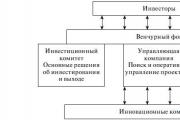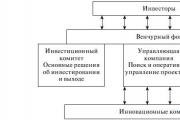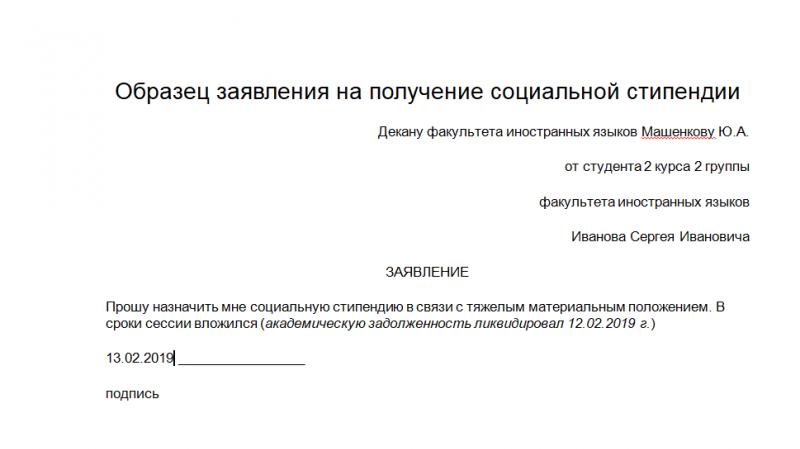Як настроїти табличний висновок каталогу в JBZoo? Створення власного альтернативного макету матеріалів категорії Зовнішній вигляд списку всіх категорій joomla 3.
Раніше в цьому розділі ми згадували про те, що настройок відображення матеріалів існує безліч. Їх можна побачити, клацнувши на кнопці Налаштування (Options) у Менеджері матеріалів, під час редагування матеріалу, під час редагування пункту меню. В основному у всіх цих місцях ви зустрічаєтеся з одними й тими самими параметрами. Що стосується налаштування представлення матеріалів, Joomla! надає дивовижний діапазон можливостей.
Наприклад, можна виводити для статті таку інформацію, як ім'я автора, дата створення, назва категорії, рейтинг, додавати кнопку для надсилання посилання електронною поштою та користуватися перевагами величезної кількості інших налаштувань. Їх так багато, що спочатку вони можуть збивати з пантелику, особливо з урахуванням наявності трьох різних місць. Ми наполегливо рекомендуємо початківцям вибирати та використовувати єдиний набір глобальних налаштувань для всіх елементів контенту. Це забезпечує одноманітність дизайну всіх сторінок веб-сайту. У майбутньому, коли ви розроблятимете більш складні сайти, ви зможете налаштовувати відображення окремих сторінок. Тим не менш, пам'ятайте, що однаковість дизайну допомагає зберігати єдину стилістику сайту.
Перейдіть в Менеджер матеріалів і натисніть кнопку Налаштування (Options). Екран містить дев'ять вкладок. Більшість із них відповідають конкретним варіантам макета, про які ми говорили раніше: матеріали, форма редагування, категорія (сюди входять загальні параметри для списків та блогів), категорії, макети блогу та обраного, а також макети списку. Далі йдуть загальні налаштування, налаштування інтеграції та прав доступу. Ми розглянемо кожну вкладку окремо.
Сьогодні вже нікого не здивуєш картинами, намальованими на звичайному полотні, тканині чи папері – все це давно і досить міцно увійшло до нашого побуту. Але нещодавно в нашій країні з'явилося таке захоплення, як картини з піску на www.kz.all.biz - найкращий подарунок для Ваших близьких.
Матеріали
Параметри на вкладці Матеріали відносяться до макету Матеріал (Single Article). Зауважте, що деякі написи можуть відрізнятися в Joomla! 2.5 та Joomla! 3.
- Дозволяє вибрати альтернативний спосіб відображення матеріалу. Список варіантів визначається доступними шаблонами. У більшості випадків для цього параметра рекомендується залишати значення за замовчуванням, якщо у вас немає твердої впевненості в тому, що вам абсолютно точно потрібен інший дизайн.
- Заголовок (Show Title).Визначає, чи відображатиметься заголовок матеріалу.
- Заголовок як посилання (Linked Titles).Дозволяє увімкнути або вимкнути перетворення заголовка на посилання на повний текст матеріалу.
- Вступний текст (Show Intro Text).Визначає, чи відображатиметься вступний текст матеріалів. На деяких сайтах вступний текст (область над рядком «Докладніше» (Read more), якщо ви вирішите додати її) використовується як анонс, призначений для того, щоб залучити читачів та змусити їх прочитати матеріал повністю. В інших макетах вступний текст може відображатися на тій самій сторінці, де відображається повний текст матеріалу.
- Категорія (Show Category).Дозволяє увімкнути або вимкнути відображення заголовка категорії на сторінці матеріалу.
- Категорія як посилання (Link Category).Дозволяє включити або вимкнути перетворення назви категорії (якщо ви увімкнули її відображення) у посилання на відповідну категорію. Коли користувач пройде за цим посиланням, на сторінці, що відкриється, він побачить список всіх статей в даній категорії.
- Заголовок батьківської категорії (Show Parent).Дозволяє увімкнути або вимкнути відображення на сторінці матеріалу назви категорії, яка є батьківською по відношенню до категорії, якій належить цей матеріал.
- Заголовок батьківської категорії як посилання (Link Parent).Включає або вимикає перетворення назви батьківської категорії (якщо ви включили її відображення) на посилання на список усіх підкатегорій у цій батьківській категорії.
- Автор (Author Name).Дозволяє увімкнути або вимкнути відображення імені автора на сторінці матеріалу.
- Автор як посилання (Link Author).Перетворює ім'я автора на посилання на сторінку з його контактними даними, якщо така доступна.
- Дата створення (Show Created Date and Time).Вмикає або вимикає відображення на сторінці матеріалу дати та часу створення.
- Дата зміни (Show Modified Date and Time).Дозволяє увімкнути або вимкнути відображення на сторінці матеріалу дати та часу, коли матеріал востаннє було редаговано (якщо це вже траплялося).
- Навігація (Show Navigation).Дозволяє приховати або показати елементи навігації, призначені для переходу між матеріалами. Якщо відображення навігації включено, відвідувачі сайту можуть переходити з поточної сторінки на сторінку попереднього або наступного матеріалу.
- Рейтинг (Show Voting).Вмикає або вимикає відображення рейтингу матеріалу.
- Дозволяє увімкнути або вимкнути відображення посилання «Докладніше» (Read more). Якщо ви також увімкнули відображення вступного тексту, за допомогою посилання «Докладніше» відвідувачі вашого веб-сайту зможуть переходити до повного тексту матеріалу.
- Показувати заголовок разом із «Докладніше» (Show Title with Read More).Включає або вимикає відображення заголовка матеріалу разом із посиланням «Докладніше» (Read more). Це важлива функція для користувачів з порушеннями зору, які користуються програмами читання з екрану: якщо всім вашим посиланням відповідатиме той самий текст «Докладніше» (Read more), то вони не зможуть відрізнити одне посилання від іншого і не розуміти, яким матеріалам відповідають якісь посилання.
- Обмеження для "Докладніше" (Read More Limit).Дозволяє встановити ліміт на кількість символів із заголовка матеріалу, які відображатимуться у посиланні «Докладніше» (Read more).
- Показувати іконки (Icons).Якщо ви увімкнули матеріал для перегляду у форматі PDF, друку та надсилання електронною поштою, цей параметр дозволяє вибрати відображення піктограм або тексту для цих функцій.
- Піктограма друку (Print Icon).Включає або вимикає для відвідувача, який переглядає сторінку, можливість друку матеріалу.
- Значок електронної пошти (e-mail icon).Включає або вимикає для відвідувача, який переглядає сторінку, можливість надсилання вмісту електронною поштою.
- Кількість переглядів (Hits).Дозволяє увімкнути або вимкнути відображення інформації про те, скільки разів до матеріалу зверталися або відкривали його для читання на вашому сайті.
- Показувати посилання неавторизованим (Show Unauthorized Links).Ви можете дозволити або заборонити відображення посилань на матеріали з рівнем доступу Registered для користувачів, які відкрили ваш веб-сайт, але не увійшли до системи. Якщо вибрано значення Ні (No), виводиться лише вступний текст матеріалу. Найчастіше ця можливість застосовується для того, щоб змусити відвідувачів зареєструватися на сайті, отримавши таким чином можливість переглядати матеріали повністю.
- Позиція посилань (Positioning of the Links).На сторінці редагування матеріалу є необов'язкові для заповнення поля, призначені для додавання посилань (в Joomla! 3 вони знаходяться під великим текстовим полем тіла матеріалу, а в Joomla! 2.5 - у списку, що розкривається в правій частині екрана). Ці поля зазвичай використовуються для визначення посилань на допоміжну інформацію (наприклад, на статтю в довідковій системі, на сторінку з детальною інформацією про продукт тощо). Цей параметр визначає розташування таких додаткових посилань: вгорі або внизу матеріалу.
Форма редагування
Параметри на вкладці Форма редагування (Editing Layout) керують зовнішнім виглядом сторінки редагування матеріалів.
- Показувати параметри публікації (Show Publishing Options).Дозволяє приховати параметри публікації, які зазвичай відображаються під час редагування матеріалу. Ця можливість дуже корисна в ситуаціях, коли необхідно запобігти зміні користувачами налаштувань у глобальній конфігурації контенту.
- Показувати параметри матеріалу (Show Article Options).Дозволяє приховати параметри матеріалу, які зазвичай відображаються під час редагування матеріалу. Ця можливість дуже корисна в ситуаціях, коли необхідно запобігти зміні користувачами налаштувань у глобальній конфігурації контенту.
- Зображення та посилання (сайт) (Front-End Images and Links Changing).Дозволяє приховати поля, призначені для вставлення у матеріал зображень та URL-адрес. Ці поля в Joomla! 3 знаходяться безпосередньо під великим текстовим полем для редагування матеріалу, а Joomla! 2.5 - у списку з однойменною назвою в правій частині екрана. Вони забезпечують стандартизований спосіб додавання зображень до вступного та повного тексту матеріалу та можливість вставки до трьох URL-адрес. Використовуючи ці поля, замість того, щоб вручну вставляти зображення та посилання, ви домагаєтеся однаковості зовнішнього вигляду всіх матеріалів, що особливо актуально для сайтів, де створенням матеріалів займаються кілька людей.
- Вікно браузера посилання A, B, C (URL Target Window A, B, C).У цих трьох списках ви вибираєте варіант переходу за посиланням: цільова сторінка може відкриватися в тому ж (тобто батьківському) вікні браузера, у новому вікні браузера або у спливаючому вікні (меншому за розміром, ніж звичайне нове вікно, та з відсутніми елементами керування браузера ), або в модальному спливаючому вікні (фонове вікно затемняється, а поверх нього в центрі екрана розгортається модальне вікно).
Категорія
- Вибір макету (Choose a Layout).Дозволяє вибрати стандартний макет для сторінок категорій: List (Список) або Blog (Блог).
- Заголовок категорії (Category Title).Вмикає або вимикає відображення назви категорії.
- Опис категорії (Category Description).Включає або вимикає відображення опису категорії, якщо ви додаєте до категорій опису.
- Зображення категорії (Category Image).Включає або вимикає виведення зображення категорії, якщо ви додали будь-який малюнок у полі Зображення (Image). Цей параметр не впливає на зображення, які додаються до редактора матеріалів.
Категорії
Макет Категорії підтримує відображення повного дерева категорій або його частини. Це зручно для сайтів з ієрархічною організацією даних, проте цю можливість можна використовувати і для створення карти або змісту сайту.
- Опис категорії найвищого рівня (Top-Level Category Description).Дозволяє увімкнути або вимкнути відображення опису категорії вищого рівня (або кореневої категорії) на сторінці з ієрархічним представленням категорій.
- рівні підкатегорій (Subcategory Levels).Визначає кількість рівнів у поданні. Очевидно, що є межа числа рівнів, які можна ефективно відобразити на одній сторінці.
- Порожні категорії (Empty Categories).Включає відображення всіх категорій, у тому числі порожніх, або тільки тих, з якими пов'язані матеріали.
- Описи підкатегорій (Subcategories Descriptions).Дозволяє увімкнути або вимкнути відображення опису, який ви задали для кожної з категорій у дереві.
- Кількість матеріалів категорії (# Articles in Category).Ви можете увімкнути або вимкнути виведення на екран кількість матеріалів у кожній із категорій.
Блог/Вибрані
У макетах Блог (Blog) і Вибране (Featured) на одній сторінці відразу для декількох матеріалів виводиться вступний текст (або повний текст, якщо ви не визначаєте вступний текст для матеріалів).
- На всю ширину (Leading Articles).Головні матеріали виводяться вгорі представлення всю ширину сторінки. У цьому полі ви задаєте кількість матеріалів, які будуть відображатися в такий спосіб.
- Тільки вступу (Intro Articles).Ці матеріали виводяться у колонках, розташованих під головними матеріалами. Вкажіть в даному полі кількість матеріалів, які будуть відображатися як вступні.
- Кількість колонок (Columns).Вкажіть кількість колонок, у яких виводитимуться матеріали. Найчастіше задають значення, кратне кількості «вступних» матеріалів. Таким чином, якщо ви створюєте три колонки, то у вас має бути три, шість, дев'ять чи дванадцять «вступних» матеріалів.
- Кількість посилань (Links).Під "вступними" матеріалами можна показувати додаткові посилання (тільки заголовки, без тексту) на інші матеріали. Вкажіть у цьому полі кількість посилань.
- Порядок розміщення у колонках (Multicolumn order)."Вступні" матеріали, текст яких займає кілька рядків, можна виводити послідовно (спочатку зверху вниз заповнюється перша колонка, потім друга і т. д.) або ж поперек (перший матеріал у першій колонці, другий - у другій і т. д.) . Виберіть у розкривному списку бажане значення.
Макети списку
На вкладці Макети списку (List Layouts) містяться параметри макетів, у яких матеріали з однієї категорії перераховуються у форматі списку. Список може включати кілька колонок та підтримує фільтрацію.
- Перелік кількості елементів на сторінці (Display Select).Дозволяє увімкнути або вимкнути відображення списку, в якому користувачі вибирають кількість елементів для відображення на одній сторінці.
- Поле фільтру (Filter).Дозволяє задати одне поле (наприклад, заголовок або ім'я автора), яким користувачі зможуть фільтрувати список матеріалів.
- Заголовки таблиць (Table Headings).Дозволяє увімкнути або вимкнути відображення заголовків для кожної з колонок у списку.
- Дата (Show Date). Вмикає або вимикає відображення дати публікації матеріалу.
- Формат дати (Date Format).Дозволяє вказати формат дати, наприклад, Month Day Year або Day Month Year.
- Показувати хіти у списку (Show Hits).Включає або вимикає кількість переглядів матеріалу.
- Показувати автора у списку (Show Author). Вмикає або вимикає відображення імені автора матеріалу.
Загальні налаштування
Параметри на вкладці Загальні налаштування поширюються на кілька різних макетів.
- порядок категорії (Category Order).Для представлення, що включає кілька категорій, у цьому списку можна вибрати варіант сортування: алфавітне сортування за заголовком у прямому або зворотному порядку, сортування за датою або порядком у Менеджері категорій.
- порядок матеріалів (Article Order).Матеріали можуть бути впорядковані за автором, датою, заголовком, кількістю переглядів або згідно з порядком у Менеджері матеріалів. Більшість варіантів також підтримують відображення у прямому або зворотному порядку.
- Розбиття на сторінки (Pagination).Ви можете увімкнути або вимкнути відображення посилань Назад (Previous) та Далі (Next) внизу сторінки. Найчастіше ці посилання використовуються, коли матеріалів досить багато – більше, ніж може вміститися на одній сторінці.
- Результати розбиття на сторінки (Pagination Results).Включає відображення загальної кількості сторінок поруч із посиланнями Назад (Previous) та Далі (Next).
Інтеграція
Параметри на вкладці Інтеграція керують інтеграцією ваших матеріалів з іншими веб-сайтами та розширеннями.
- Посилання на стрічку новин (Show Feed Link). Joomla!підтримує автоматичне створення RSS-потоку для уявлень, що включають кілька матеріалів (списки, блоги, вибране). Цей параметр включає або вимикає відображення посилання на подібне уявлення (стрічку).
- Для кожного об'єкта стрічки показувати (For Each Feed Item, Show).Якщо ви включили трансляцію своїх матеріалів в RSS-стрічку, виберіть варіант матеріалу, який буде представлений у стрічці: повний текст або тільки вступна частина.
- Показувати "Докладніше" (Show Read More).Дозволяє додавати до стрічки посилання «Докладніше» (Read more).
Права
Налаштовуючи права доступу, ви визначаєте, які дії щодо матеріалів та категорій у компоненті Матеріали (Content) можуть виконувати ті чи інші групи користувачів. Тут все влаштовано так само, як і в розділі загальних налаштувань сайту, про який йшлося вище. Єдина відмінність полягає в тому, що права, визначені на цій вкладці, поширюються лише на матеріали, а не весь сайт. Змінивши значення будь-яких параметрів у налаштуваннях матеріалів, не забувайте клацати на кнопці Зберегти (Save) вгорі екрана.
Ми рекомендуємо спробувати різні значення, відмінні від значень за замовчуванням, щоб підібрати оптимальну конфігурацію для свого сайту. Список розширених параметрів, які ви бачите під час редагування окремих матеріалів, збігається з набором глобальних параметрів матеріалів, але дозволяє встановлювати значення, які діятимуть лише для конкретного матеріалу. Крім того, багато налаштувань повторюються на екрані створення пункту меню типу Матеріал (Article). В цілому, безліч пропонованих у Joomla! параметрів забезпечують можливість дуже точного налаштування макета сайту, надаючи доступ до найдрібніших деталей. У міру того, як ви будете знайомитися з параметрами та застосовувати їх у своїй роботі, вони перестануть здаватися вам такими складними.
- 01.07.2012 Новина 3
- 23.02.2012 Новина 2
- 07.04.2012 Новина 1
- Новина 2
- Новина 1
От якось так… Тобто виводимо назву категорії, а в ній посилання на матеріали. Розфарбовувати й прикрашати не став — і так видно, що за витівка.
Створюємо пункт меню «Матеріали» Список усіх категорій і вказуємо кореневу категорію, яка містить потрібні підкатегорії з матеріалами. Отримаємо поки що просто список категорій.
Відкриваємо
або /components/com_content/views/categories/tmpl/default_items.php
залежно від того, що є (я вже писав про різні шляхи). Взагалі, це і є шаблон виведення категорії, який ми зараз нещадно правитимемо.
Сама суть ось у цьому шматку:
getQuery(true); //echo $item->id; $query = "SELECT * FROM `#__content` WHERE `catid`=".$item->id." AND `state`>0"; $db->setQuery($query); $res=$db->
Номер рядка проставляти не став, це можна вставити майже куди завгодно - тут вистачить навіть початкових знань PHP. Власне, тут ми підключаємося до бази, виконуємо запит, у якому нам потрібні всі поля ( меніпотрібні всі поля, кому треба певні - куримо SELECT), але тільки id категорії, що належать ($item->id), опубліковані і не в кошику (`state`>0).
Щоб все це виглядало красиво - я заштовхав виведення заголовків новин у список (потім у CSS вже як захочеться, можна його прикрасити).
Я недарма залишив //print_r ($concert); зарімареним. Якщо його розкоментувати — побачимо (та й так це видно), що $concert — це об'єкт, де знаходяться всі наші поля. доступом до них здійснюється аналогічно. Є невелика тонкість. У базі ніде не прописане посилання. Помітили? Посилання робимо так:
Echo "index.php?option=com_content&view=article&id=".$concert->id;
Якщо зовсім розжувати і покласти в рот — вийде так:
id; ?>">title; ?>
Є варіант увігнати туди роутер (що краще):
Echo "id))."">".$concert->title."";
Це, звичайно, милиця, але більшого зазвичай потрібно рідко, тим більше, якщо ми зробимо це у файлі /templates/ШАБЛОН/html/com_content/categories/default_items.php— не такий це і милиця вийде.
Для тих, хто взагалі далекий - ось код (якщо щось попрет не туди - не сваритися, а починати думати!)
items[$this->parent->id]) > 0 && $this->maxLevelcat != 0) : ?>
-
items[$this->parent->id] as $id => $item) : ?>params->get("show_empty_categories_cat") || $item->numitems || count($item->getChildren())) : if (!isset($this->items[$this->parent->id][$id + 1]))) ( $class = " class="last" "; ) ?>
- numitems; ?>
- //print_r ($concert); //echo $concert->title; echo "id))."">".$concert->title.""; echo " "; } ?>
-
getQuery(true); //echo $item->id; $query = "SELECT * FROM `#__content` WHERE `catid`=".$item->id." AND `state`>0"; $db->setQuery($query); $res=$db->loadObjectList(); foreach ($res as $concert) ( echo "
У черговому, 42 уроці створення сайту Joomla, подивимося, для чого потрібен модуль, як створити та як налаштувати модуль «Список матеріалів категорії».
Навіщо потрібен
Цей модуль відноситься до групи модулів «Матеріали». Загалом у цій групі 6 модулів.
Модуль «Список матеріалів категорії» потрібен для показу на сайті в будь-якій позиції для модулів, списку статей (матеріалів) із вибраної категорії або кількох вибраних категорій.
Каталог модуля
Папка з цим модулем має назву. У його каталозі лежать:
- Каталог tmpl;
Файли helper.php; mod_articles_category.php; mod_articles_ category.xml.
Сам каталог ви знайдете в каталозі.
Як створити
Щоб створити модуль Список матеріалів категорії, пройдіть прості кроки:
- Авторизуйтесь в адміністративній частині сайту з правами, необхідними для створення модулів. Наприклад, суперадміністратор;
- З верхнього меню увійдіть на вкладку Модулі;
- На сторінці зі списком створених модулів натисніть кнопку «Створити». Вона зеленого кольору;
- У списку модулів виберіть модуль з назвою «Матеріали - Список матеріалів категорії»;
- Заповніть налаштування модуля, виберіть позицію модуля на сайті та збережіть його;
- Після чищення кеша (якщо ви його використовуєте) модуль буде видно на сайті у зазначеній позиції.
Налаштування
Подивимося налаштування нашого модуля. Вони нескладні. На вкладці створення модуля 8 вкладок:
Модуль; Прив'язка до пунктів меню; Параметри фільтрації, сортування, угруповання, відображення; Додаткові параметри; Права доступу.

Модуль

Цікаве налаштування, що має два параметри режиму відображення:
- Звичайний: Модуль просто створюється та показується, де вказано;
- Динамічний: При такому режимі система сама приймає рішення, де показувати цей модуль.
Прив'язка до пунктів меню

У цьому налаштуванні вказуємо, на яких сторінках сайту показувати цей модуль. Вибір робиться за пунктами створених меню сайту.
Наприклад, щоб показати модуль ТІЛЬКИ на головній сторінці, потрібно вибрати Прив'язку модуля - «Тільки на вказаних сторінках» та вибрати зі списку меню головну сторінку.
Параметри фільтрації

class="eliadunit">
Саме тут ви маєте вибрати одну або кілька категорій, матеріали яких хочете показати списком у модулі.
Також є можливість усунути зі списку «Вибрані матеріали», включити або прибрати дочірні категорії, вказати кількість статей у списку.
Сортування

Параметрів сортування ранжують список матеріалів за заголовком та ще 9 варіантами. Можна вказати пряме або зворотне сортування.
Угруповання

За бажанням можна згрупувати матеріали за роком, місяцем, авторами або категоріями (якщо їх кілька).
Параметри відображення

Важливий пункт налаштувань, оскільки визначає зовнішній вигляд списку матеріалів. За промовчанням відображається лише заголовок статті.
За бажанням ви можете доповнити список датою виходу матеріалу, категорією, кількістю переглядів, автором, вступним текстом, посиланням «Докладніше».
Додаткові параметри

Тут ви можете змінити зовнішній вигляд модуля, вказавши свої заздалегідь завантажені стилі модуля (пункт Суфікс CSS-класу модуля) або використовувати один із системних стилів модулів (пункт Стиль модуля).
Параметр "Розмір Bootstrap" розіб'є список на колонки. Значення "0" немає колонок.
Права

Якщо ваш сайт розрахований на багато користувачів, то потрібно виставити права користувачів за вашою схемою прав на управління сайтом.
Після налаштувань не забуваємо перевірити на вкладці «Модуль» позицію модуля, показати або приховати його назву, яка обов'язково написати для себе примітку.
Висновок
У цій статті ви переглянули останній модуль із групи «Матеріали» під назвою Список матеріалів категорії Joomla сайту.
Виведення матеріалу у вигляді списку Joomla 3 використовується, щоб показати на сторінках сайту табличний список статей категорії. Список статей показується як посилання на заголовки статей, з додатковими інформаційними полями (кількість переглядів, автори, дата публікації). Показ додаткової інформації налаштовується.
Докладно розберемо, як вивести список статей на сторінки сайту.
Виведення матеріалу у вигляді списку заголовків
Для початку подивимося, як виглядає список матеріалів на сайті.
Зовнішній вигляд таблиці може змінюватись в залежності від шаблону.
Важливо розуміти, що список матеріалів на одній сторінці сайту можна зробити лише для однієї категорії. У налаштуваннях можна увімкнути або виключити показ дочірніх категорій.
Порядок виведення матеріалів у вигляді списку
Порядок висновку наступний:
- Створити пункт меню за потрібним типом;
- Дати пункту меню ім'я;
- Виставити налаштування для виведення матеріалів;
- Перевірити альтернативний макет категорії.
Виведення матеріалу у вигляді списку Joomla 3 – докладна інструкція
Почати виведення матеріалів у вигляді списку потрібно з пункту меню.

У будь-якому меню сайту створіть новий пункт меню. Тип пункту меню для виведення матеріалу у вигляді списку має бути: Матеріали→Список матеріалів категорії.


Пункт меню повинен мати ім'я. Інші налаштування вибираєте за своїми потребами.
Налаштування списку матеріалів
У налаштуваннях виведення списку матеріалів 9 вкладок. Вісім із них робітники, одна інформаційна (Прив'язка Модулів).
У налаштуваннях Пункт меню, вибираємо категорію для відображення (1), саме меню (2) та батьківський пункт меню (3). Публікуємо меню в пункті (4) т тут, можна зробити сторінку списку матеріалів, що настроюється, Головна сторінка сайту. Нагадаю, головна сторінка на сайті Joomla може бути лише одна.

В налаштуваннях Параметри категорії, система дозволяє налаштувати якусь інформацію категорії виводити на сторінці списку матеріалів. Налаштування параметрів категорії є досить зрозумілими. Зауважу, що заголовок категорії буде виводитись у тегах H2. Тут же можна задати глибину підкатегорій, яку потрібно виводити.
class="eliadunit">

В налаштуваннях Макет списку, Ви задаєте параметри таблиці, в якій будуть показані список матеріалів категорії.

В налаштуваннях Відображення, Ви можете встановити унікальний зовнішній вигляд статей, які будуть відкриватися зі списку. Якщо залишити за замовчуванням, використовуються налаштування самої категорії.


Налаштування Інтеграціївключають RSS-ленту для цього пункту меню. Бажаєте увімкнути стрічку, виставте «Показати» та «Вступний текст».

Параметри сторінкицікаві. За замовчуванням показати Заголовок сторінки стоїть "Ні". Заголовок відноситься до сторінки сайту з виведенням списку матеріалів. Включати заголовок чи ні вирішувати вам важливо розуміти, що виводиться цей заголовок в тегах H1. Нагадаю, два теги H1 на одній сторінці не доречні. Якщо шаблон виводить у шапці сайту logo або назву сайту в тегах H1, то заголовок сторінки краще вимкнути.

Як бачите, ці налаштування прості, потрібно лише уважно їх прочитати. З їх допомогою можна організувати різноманітний висновок матеріалу у вигляді списку Joomla 3. У тому числі задати метадані пункту меню.

Часто на форумах я читаю про проблему: не можу вивести матеріали у вигляді списку. Поясню звідки проблеми «ноги ростуть».
Перевірити альтернативний макет категорії
Тут питання у наступному. Якщо в налаштуваннях категорії, для якої виводиться список матеріалів, вказано альтернативний шаблон «Блог», вивести список матеріалів не вийде. Виставте альтернативний шаблон за замовчуванням у налаштуваннях категорії або поставте «Список».

Що таке перевизначенняабо шаблонизаціяв Joomla ми познайомилися в попередній статті. Там ми говорили про те, як перевизначити макет модуля останніх новин. Ця стаття буде присвячена блогу категорій, точніше перевизначенню стандартного макета блогу категорій під потреби конкретного сайту.
Що таке блог категорії думаю пояснювати не варто, але про всяк випадок щоб стало зрозуміліше подивіться на скріншот з невеликим прикладом того, як можуть виглядати матеріали виведені у вигляді блогу:
Статтю я вирішив побудувати наступним чином - для початку ми поговоримо про те, для чого може знадобитися перевизначати макет блогу категорії, потім розглянемо код стандартного файлу, який відповідає за виведення блогу категорій. Після чого скоротимо даний файл, вилучивши з нього весь непотрібний для нас код, нехай незначно, але прискоримо швидкість завантаження сторінки. І на завершення внесемо певні коригування та змінимо стандартний вигляд при виведенні матеріалів категорії.
Навіщо перевизначати макет блогу категорії?
Відповідь на це питання досить проста - щоб скоротити розмір сторінки або кардинально змінити зовнішній вигляд макета блогу категоріїна сторінках сайту.
Зі зовнішнім виглядом все зрозуміло, а як впливає перевизначення на розмір сторінки? Все просто, припустимо нам необхідно, щоб у блозі, матеріали виводилися наступним чином - зображення, заголовок, короткий текст, кнопка докладніше і більше для нас нічого не цікаво. Але стандартний файл, який відповідає за макет блогу категорії, містить набагато більше коду, ніж може знадобитися для більшості сайтів, отже його розмір можна значно скоротити.
Таким чином, скоротивши розмір файлу, ми зменшимо розмір сторінки, а також нехай незначно, але скоротимо навантаження на сервер, адже йому потрібно виконувати менше дій.
Файли, які відповідають за макет блогу категорії
- blog.php– основний макет для всієї сторінки повністю, включає заголовок пункту меню, заголовок та опис категорії, мітки категорії, матеріали у вигляді блогу та пагінацію (тип пункту меню «Блог категорії»). Крім того, для відображення кожного конкретного матеріалу використовується додатковий файл blog_item.php.
- blog_item.php- Відповідає за макет матеріалу в блозі. Виводить заголовок матеріалу, рейтинг, короткий зміст, кнопку докладніше і таке інше.
- blog_children.php- Відповідає за виведення підкатегорій.
- blog_links.php- Виводить заголовки матеріалів у вигляді звичайних посилань. Кількість подібних посилань можна вказувати у параметрах макета блогу.
- default_articles.php– відповідає за виведення матеріалів у вигляді списку (тип пункту меню «Список матеріалів категорії»), але зараз він нам не цікавий.
Є в цій папці інші файли, але вони нас зараз не цікавлять.
Стандартні файли, що відповідають за макет блогу категорії та їх код
Перш ніж почати перевизначення макета блогу категорії, не зайвим буде розібратися в коді оригінальних файлів, це допоможе уникнути помилок при внесенні в них змін. Але спочатку давайте скопіюємо оригінальні файли (нам будуть потрібні файли blog.php і blog_item.php) з вищезгаданої папки в папку /templates/ім'я_шаблону/html/com_content/category.
Файл blog.php, що відповідає за макет блогу категорії в Joomla 3.8.1
Як я вже говорив файл blog.php відповідає за макет блогу категорії повністю – за відображення заголовка пункту меню (якщо використовується), заголовка категорії, списку матеріалів, міток, пагінацію тощо.
Давайте відкриємо цей файл (з папки html/com_content/category поточного шаблону) та подивимося на його код. На самому початку (рядки з 1 по 30) йде інформація з ліцензії та авторських прав, слідом за нею рядок, що відповідає за безпеку та оголошення змінних.
Далі починається код, який відповідає за виведення контенту. Перші 5 рядків відповідають за виведення заголовка сторінки, якщо бути точніше, то як такий заголовок буде виступати заголовок пункту меню (якщо встановлено "показати"). Щоб було зрозуміліше, я вирішив внести коментарі до коду і показати його у вигляді скріншотів:


Слідом за мітками йде (знову ж таки якщо встановлено в налаштуваннях) опис та зображення категорії:

Тепер починається перевірка на наявність у цій категорії матеріалів, якщо матеріалів немає, то буде виведено відповідне повідомлення:
Ось тепер вже починається найцікавіша частина – виведення матеріалів категорії. Причому для виведення матеріалів у блозі використовується три різні, вказані в налаштуваннях макета блогу: на всю ширину, у колонках і у вигляді посилань. І для кожного з цих варіантів є три різні блоки коду.
На початку йде код, що відповідає за виведення матеріалів на всю ширину, їх кількість вказується в налаштуваннях макета блогу:

Наступний блок коду відповідає за виведення матеріалів у колонках, кількість таких матеріалів та кількість колонок також вказується в налаштуваннях макета блогу Joomla:

Завершується файл blog.php кодом, який відповідає за виведення матеріалів у вигляді звичайних посилань, які йдуть після головних матеріалів, а наприкінці файлу йде код, який відповідає за пагінацію (навігація по сторінках):

Файл blog_item.php, що відповідає за зовнішній вигляд матеріалів у блозі
Наступний файл, що формує макет сторінки блогу, називається blog_item.php. За допомогою цього файлу задається зовнішній вигляд матеріалів - виводиться зображення вступного тексту, сам текст, кнопка докладніше, додаткова інформація, така як дата створення, автор та інше.
Як і в попередньому файлі на початку файлу blog_item.php міститься інформація про авторські права, і оголошуються необхідні змінні. Далі йде основний код, який відповідає за зовнішній вигляд матеріалу.
Щоб розібратися, що до чого дивіться на скріншот:

На скріншоті показаний не повний код, але все, що нижче нас не цікавить. Для того щоб змінити зовнішній вигляд матеріалів, що виводяться, ми будемо працювати виключно з цими рядками коду. Файли blog_children.php і blog_links.php розглядати детальніше не бачу сенсу, їх перевизначають вкрай рідко.
На цьому, мабуть, я закінчу статтю, вона вийшла досить великою. У наступній частині статті я розповім, як редагувати макет блогу категорій та зокрема файли blog.php та blog_item.php для надання унікальності блогу категорій.